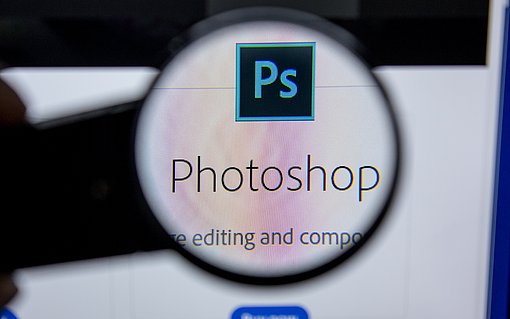Organisationsdiagramm mit Inkscape
Windows+Linux / Deutsch / Open Source. Flussdiagramme, Organisationsdiagramme und ähnliche Grafiken bestehen meist aus mehreren Vierecken, die durch Linien verbunden sind. Es liegt in der Natur der Sache, dass solche Diagramme oft geändert werden. Da ist es hilfreich, wenn die Verbindungslinien beim Verschieben von Objekten mitwandern. Das leistet Inkscape mit seinen Objektverbindern.
Zeichnen Sie zuerst die Objekte, die Sie verbinden wollen. Aktivieren Sie dann das spezielle Werkzeug für Objektverbinder mit der Tastenkombination Strg-F12 oder indem Sie in der Werkzeugleiste unten auf das entsprechende Symbol klicken.
Wenn Sie jetzt ein Objekt mit der Maus berühren, so erscheint in dessen Mitte ein kleines Quadrat. Berühren Sie dieses Quadrat, so färbt es sich rot oder grün. Jetzt ziehen Sie von hier bei gedrückter Maustaste eine Linie bis zu dem anderen Objekt. Wichtig: Ziehen Sie die Linie, bis der Mauszeiger das kleine Quadrat in der Mitte berührt und dieses sich färbt. Wenn Sie jetzt die Maustaste loslassen, haben Sie einen Verbinder.
Dieser Verbinder bewegt sich mit, wenn Sie eins der Objekte verschieben. Die Linien setzen jeweils am Rand der Objekte an, nicht in der Mitte. Sie können auch eines oder beide Enden des Verbinders frei auf der Zeichenfläche platzieren. Solche losen Enden lassen sich später mit dem Verbinder-Werkzeug mit einem Objekt verknüpfen.
Objektverbinder haben eine Vielzahl von Eigenschaften. Sie können vorhandenen Objekten ausweichen, die können gerade oder rechtwinklig sein, die Ecken können Winkel oder Kurven sein. Wenn der Verbinder eine Pfeilspitze haben soll, öffnen Sie die Palette "Füllung und Kontur" mit der Tastenkombination Umschalt-Strg-F. Dort finden Sie unter dem Karteireiter "Muster der Kontur" drei Menüschaltflächen für "Knotenmarkierungen". Damit können Sie Pfeilspitzen und andere Markierungen an den Anfang, das Ende und die Ecken der Verbinder setzen.
Mehr zu Inkscape